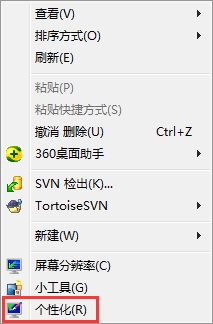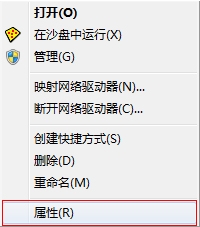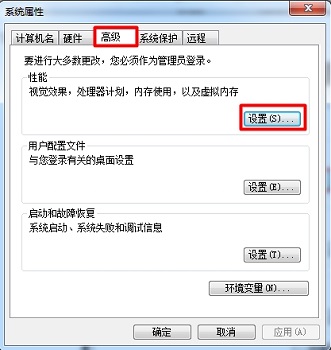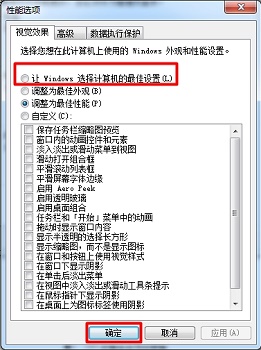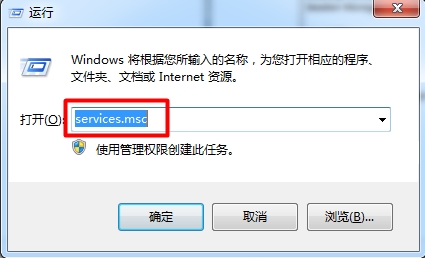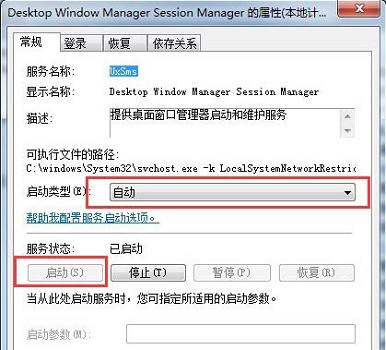| Win7如何开启Aero特效?Win7开启Aero效果的三个方法 | 您所在的位置:网站首页 › win7如何更改电脑主题 › Win7如何开启Aero特效?Win7开启Aero效果的三个方法 |
Win7如何开启Aero特效?Win7开启Aero效果的三个方法
|
当前位置:系统之家 > 系统教程 > Win7如何开启Aero特效?
Win7如何开启Aero特效?Win7开启Aero效果的三个方法
时间:2023-03-10 11:52:57 作者:永煌 来源:系统之家 1. 扫描二维码随时看资讯 2. 请使用手机浏览器访问: https://m.xitongzhijia.net/xtjc/20220709/246467.html 手机查看 评论 反馈  网盘下载
Win7 64位最新旗舰版(稳定免激活)V2023.02
网盘下载
Win7 64位最新旗舰版(稳定免激活)V2023.02
大小:5.57 GB类别:Windows 7 系统 其实在Win7系统中有一个非常实用的桌面效果,那就是Aero效果,该效果主要是可以将用户的系统界面变得较为透明化,这样看起来可以更加的舒适,但有一些电脑新手并不清楚如何开启这功能,那么下面就让小编来教大家开启Aero效果的三个方法,有需要的朋友可不要错过。 Win7开启Aero效果的三个方法 一、在个性化启动Aero特效 1、右键点击桌面空白处,点击“个性化”。
2、在个性化的最下面选择“窗口颜色”点开(从右下角开始数第3个选项就是)。
3、窗口颜色选择“天空”然后再“启用透明效果前的复选框”中划勾,然后点击“保存修改”。
二、在性能和选项启动Aero特效 1、右键点击我的“计算机”——“属性”。
2、在左上方选择“高级系统设置”。
3、在“高级”选项卡上,按“设置”按钮。
4、直接选择“让Windows选择计算机最佳设置”,点击“确定”。
三、在服务启动Aero特效 1、按下“Win+R”输入“services.msc”。
2、找到“Desktop Window Manager Session Manager”服务,右键属性。 3、服务类型设置为“自动”,服务状态点击“启动”,最后点击应用。
以上就是系统之家小编为你带来的关于“Win7如何开启Aero特效?Win7开启Aero效果的三个方法”的全部内容了,希望可以解决你的问题,感谢您的阅读,更多精彩内容请关注系统之家官网。 标签 win7教程 Aero效果Win7怎么把控制面板添加到右键菜单 下一篇 > 官方旗舰版Win7 SP1 64位旗舰版ISO镜像【珍藏版】下载 相关教程 Win7共享打印机错误代码0X00000771怎么解决? Win7精简版和完整版的区别是什么? Win7精简版在哪下载?Win7精简版下载地址及教... Win7精简版32位 239m终极纯净版无线网络无法... Win7精简版和纯净版哪个更流畅一些? Win7内部版本7601副本不是正版怎么解决? Win7无法连接到共享打印机怎么办?Win7无法连... Win7电脑隐藏的文件夹怎么找出来? 联想Win7怎么恢复出厂系统?联想Win7恢复出厂... 联想Windows7怎么打开vt?联想Windows7打开VT...
Win7怎么升级win10系统版本?两种方法从Win7升级Win10 
Win7连接Win10共享的打印机提示0x0000011b怎么办? 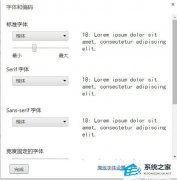
Win7谷歌浏览器字体模糊发虚不清晰的解决方法 
Win7怎么恢复出厂设置?Win7恢复出厂设置方法教学 发表评论共0条  没有更多评论了
没有更多评论了
评论就这些咯,让大家也知道你的独特见解 立即评论以上留言仅代表用户个人观点,不代表系统之家立场 |
【本文地址】